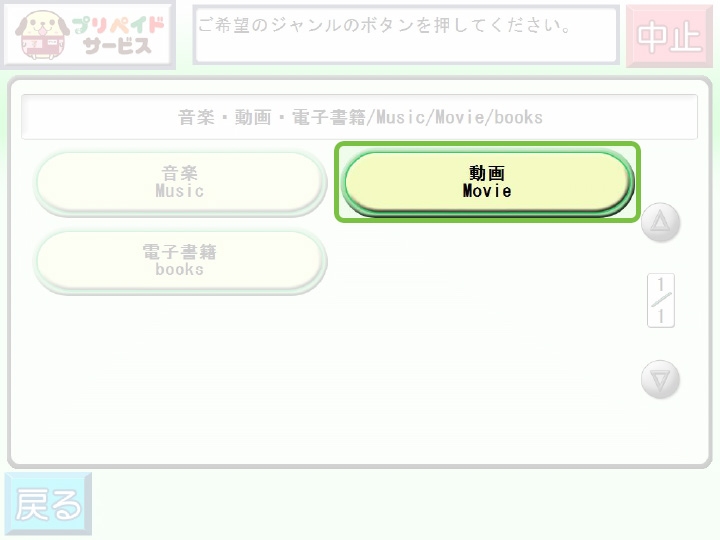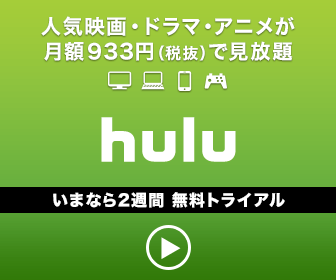Huluの支払い方法をコンビニ払いにする手順

こちらでは、Huluの支払い方法をコンビニ払いにするための方法を解説をしております。
すでに会員登録済みの方はもちろん、まだ検討中の方で「クレジットカード以外で支払いたい」、「金額を正確に知りたい」、「不安なので手持ちのお金で支払いたい」という方は、特に必見です。
なお、無料お試し期間は、今回の方法(Huluチケット)では適用されません。なお、無料期間のみ利用する場合にも支払い情報の入力は必須ですが、クレジットカードをお持ちでない場合には、以下の目次より「クレジットカード以外の支払い方法は他にもある」をご覧ください!!
コンビニ払いにする流れをサクっと解説

まずは、Hulu(フールー)の支払い方法をコンビニ払いにする方法の全体的な流れをサクっと紹介したいと思います。
Huluチケットをコンビニで購入
↓
会員登録を行う(Huluチケットのコード番号を入力)
↓
登録後はすぐに視聴可能
Huluを一度解約する
↓
再開時に支払い情報を入力
Huluチケットとは?
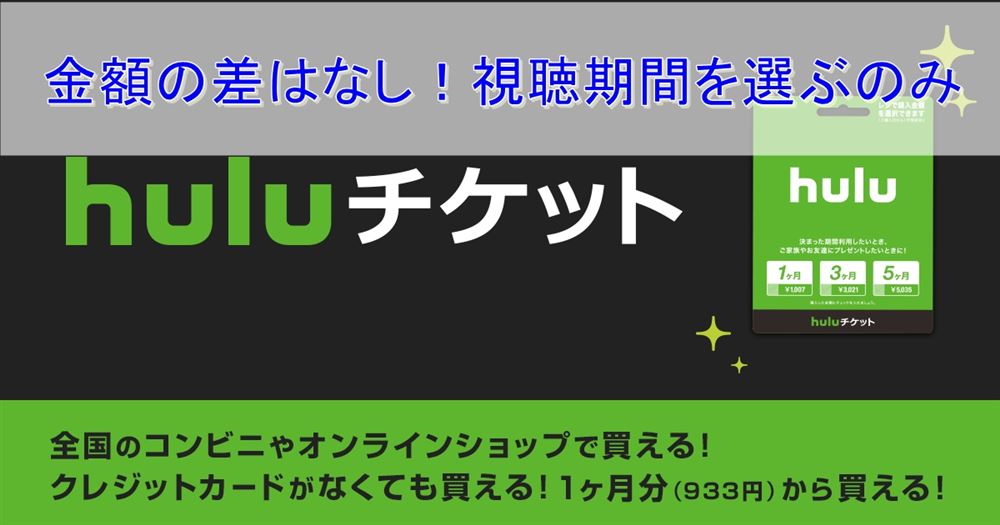
冒頭でも言ったように、Huluの支払い方法をコンビニ払いにするには、「Huluチケット」というものを購入しなければなりません。
そこでHuluチケットの購入方法について解説する前に、Huluチケットについて簡単解説したいと思います。
すでに「Huluチケットについて知ってるよ〜」という方は、Huluチケットの購入手順または、登録画面の入力手順へリンクより飛んじゃって下さい!!
このHuluチケットとは、コンビニや家電量販店で購入できるカードまたは、紙のような物で、購入後にそこに書かれている番号をネット上のHulu公式サイトに入力することで、決まった期間分だけHuluを利用できるという物です。
つまり、Huluチケット自体はただの紙切れですが、そこに書かれている12桁のコード番号が重要であると言えます。
使い切りタイプのため、番号さえ手に入れれば、その後Huluチケット自体は処分しても大丈夫です。Amazonギフト券やiTunesカードと同じような物です。
当然ですが、値段が高ければ高いほど利用期間もそれに応じて長くなります。
期間が長ければ割引があるというわけではなく、どの金額を購入しても同じ条件となります。クレジットカード払いと比較してもどちらが得というわけでもないです。
Huluチケットは3種類あります。それぞれの値段と使用期間は以下の通りです。(どのタイプを購入しても金額の条件は同じです)
|
使用期間 |
カード |
プリント |
オンラインコードタイプ |
|---|---|---|---|
|
1ヵ月分 |
1,026円 |
1,026円 |
1,026円 |
|
2ヶ月分 |
× |
× |
2,052円 |
|
3ヶ月分 |
3,078円 |
3,078円 |
3,078円 |
|
4ヶ月分 |
× |
× |
4,103円 |
|
5ヶ月分 |
5,130円 |
× |
× |
|
6ヶ月分 |
× |
6,156円 |
6,156円 |
※この表は、2019年11月に作成したものです。多少の変動はあるかと思いますが、1ヵ月分を複数枚購入すれば調整できるので、問題ないかと思います。
販売店もタイプ別に異なります。
|
カードタイプ |
・コンビニ(ローソン、ファミマ、ミニストップ) |
|---|---|
|
プリント |
・コンビニ全般(セブンイレブン、ローソン、ファミマ、ミニストップ) |
|
オンラインコードタイプ |
・Amazon |
カードタイプとプリントタイプなら大抵のコンビニ購入することができます。
この記事自体は、コンビニ払いについて解説ですので、オンラインコードタイプを購入したい方は、それぞれの楽天、Amazonよりご購入下さい。
なお、カードタイプとプリントタイプの違いが分からない方は、以下の購入手順の解説よりまとめておりますので、以下をご覧ください!!
手順①Huluチケットをコンビニでゲット

コンビニで販売されているHuluチケットは2種類あります。
カードタイプとプリントタイプです。それぞれの特徴を踏まえながら購入手順を解説したいと思います。
Huluチケットだと無料期間が付かないので注意が必要です
Huluチケット以外の支払い方法はこちら
カードタイプはレジに持って行くだけ
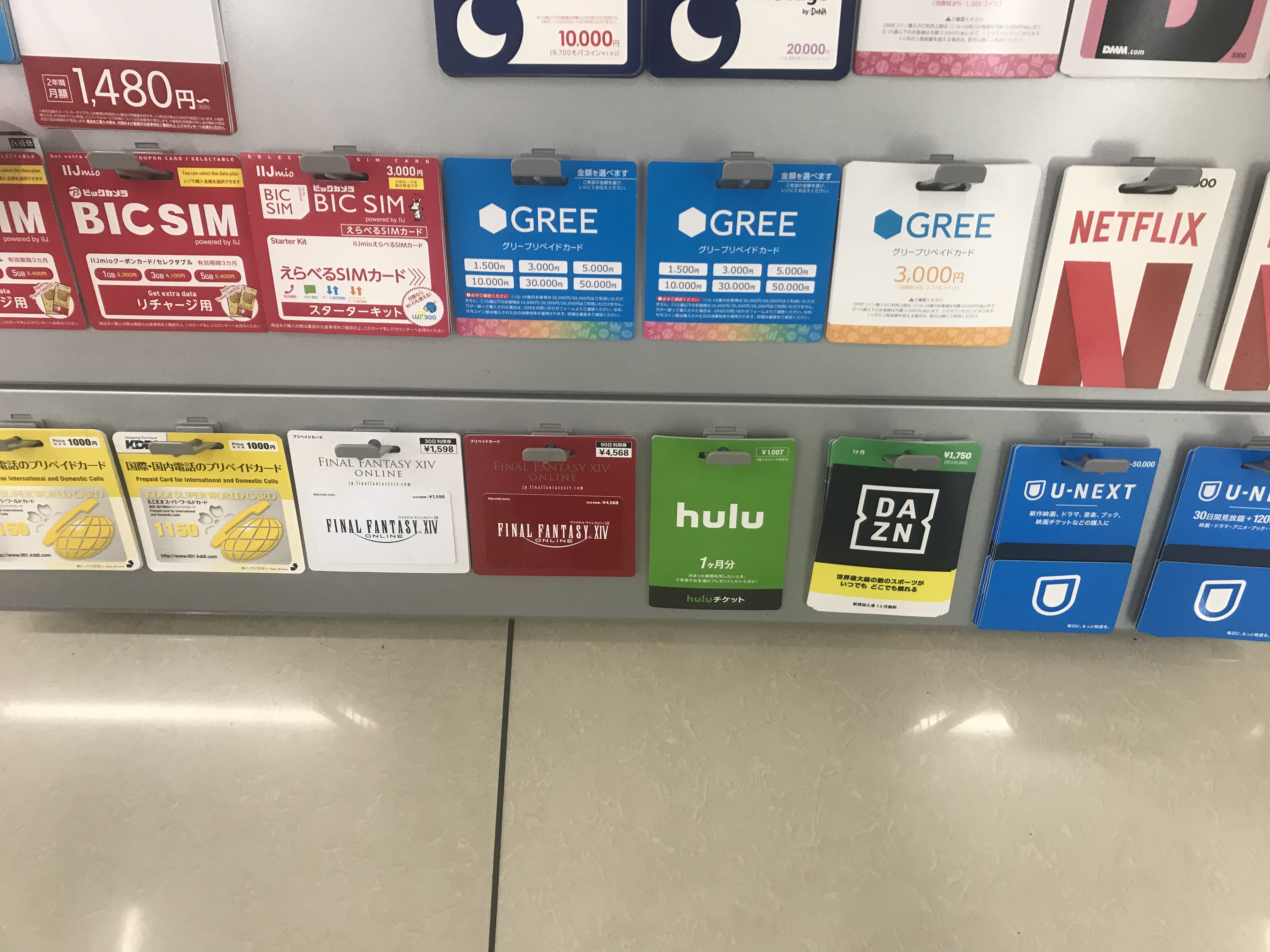
上記の画像のように、Huluチケット(カードタイプ)は、コンビニの一角にこのような吊るされた状態で販売されております。
Amazonギフト券、iTunesカードと同じ箇所に吊るされているので、お近くのコンビニ内のカードコーナーを探してみてください。
自身の利用したい期間分のカードを手に持ち、レジまで持っていき会計するだけなのでとても簡単です♪
※大手3社の中でもセブンイレブンのみ置かれていないので、セブンで購入したい方は、以下のプリントタイプをご購入下さい↓
プリントタイプは操作が必要
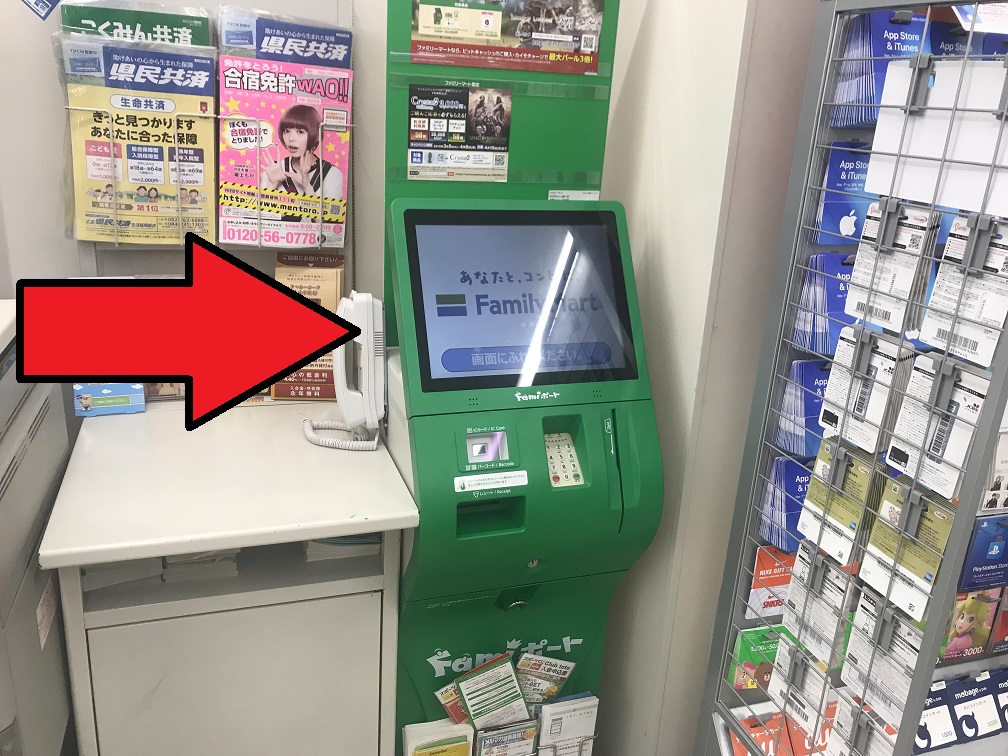
カードタイプが置かれていない、在庫切れの場合でもプリントタイプで購入することが可能です。プリントタイプの購入は以下のような流れとなります。
端末操作(大きな機械)
↓
レシートのような物がでてくる
↓
レジで会計
ここでは、カードタイプが置かれていないセブンイレブンでの操作説明とします。セブンイレブンだと上記のような端末ではなく、マルチコピー機で操作することとなります。
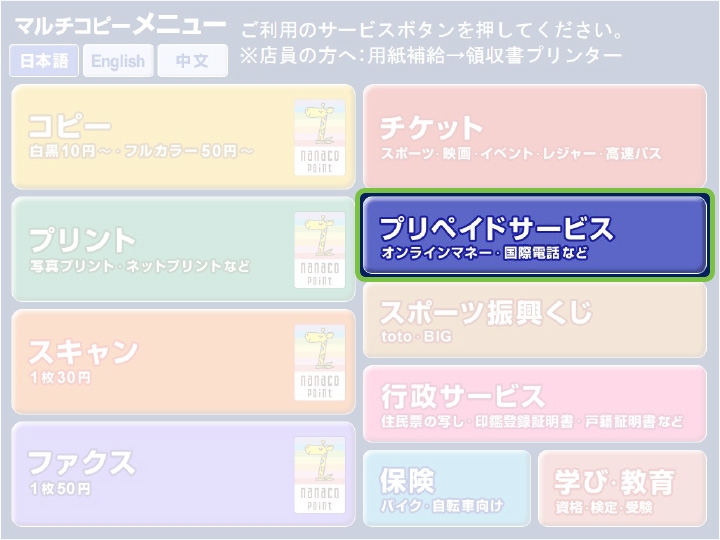
マルチコピー機のタッチパネルの「プリントサービス」をタップ
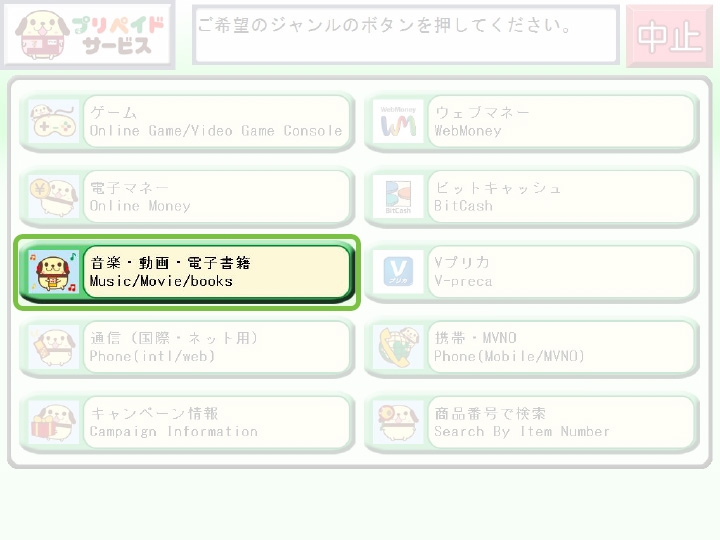
「音楽・動画・電子書籍」をタップ
「動画」を選択後、「Huluチケット」を選択し手順通り行えば、レシートのような物が機械から出てくるので、それをレジに持って行き会計をすれば完了です。
手順②Huluチケットの使い方。コード入力

ここからは、実際のコード入力のやり方を紹介したいと思います。
お手持ちのHuluチケットをスクラッチして、コード番号を準備した上でスタートです。
新規登録の場合
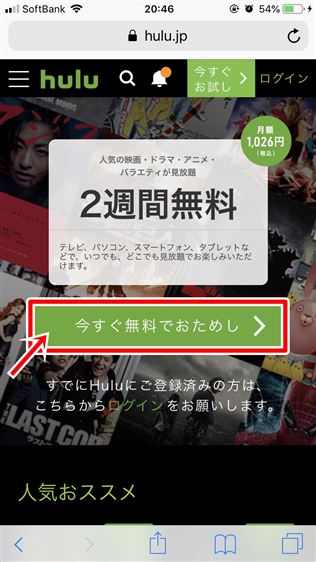
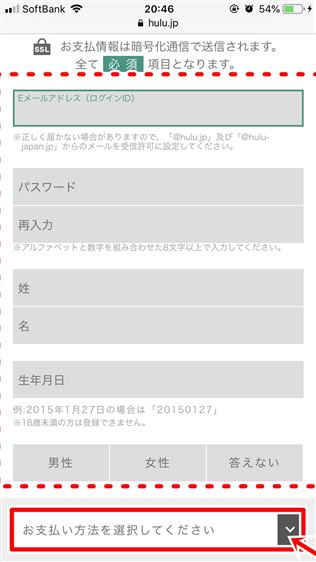
Hulu登録ページへアクセス。「今すぐ無料おためし」をタップ
メールアドレス、パスワード、名前、生年月日、性別を入力後に「お支払い方法を選択してください」をタップ
※Huluチケットの場合には、無料お試し期間がありません。
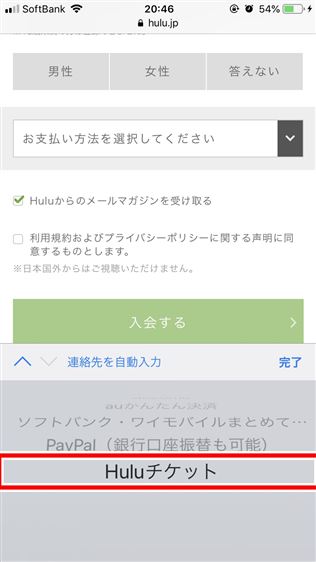
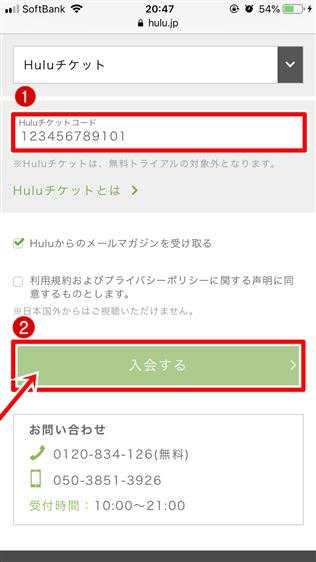
お支払い方法の一番下の「Huluチケット」を選択します
選択後、「Huluチケットコード」という欄がでるので、こちらに購入したHuluチケットの12桁のコード番号を入力し、「入会する」を選択すれば登録完了です。
今すぐに視聴することが可能です。
登録済みの方でコンビニ払いに変更する場合
すでに会員の方で、支払い方法をコンビニ払いに変更する場合には、一度解約をして再開する手順がおすすめです。
なぜなら、Huluチケットと現在の支払い方法を併用して利用することも可能ですが、その場合だとHuluチケットの利用期限が過ぎた後に現在の支払い方法に自動的に切り替わるためです。
Huluチケットと現在の支払い方法を併用利用する場合は、こちらを参照してください。
まずは、一度解約手続きを行います。無料期間の場合はギリギリに解約するとお得。有料会員の場合には、解約後も視聴可能なので、解約手続きのみ先に済ませておくと良いでしょう。
解約手続きのやり方について→Huluの契約解除するジャストなタイミングと1分でできる解約方法!
契約が完全に終了するまで契約再開のお手続きは行えません。有料会員の場合には、次回更新日まで待ちましょう。
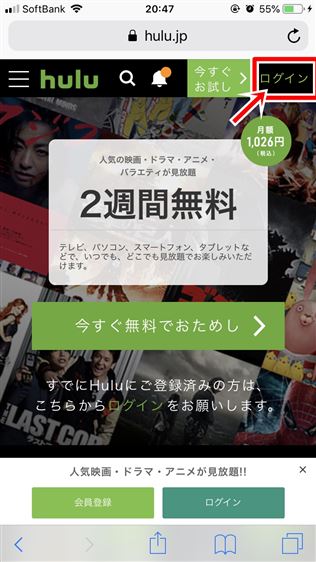
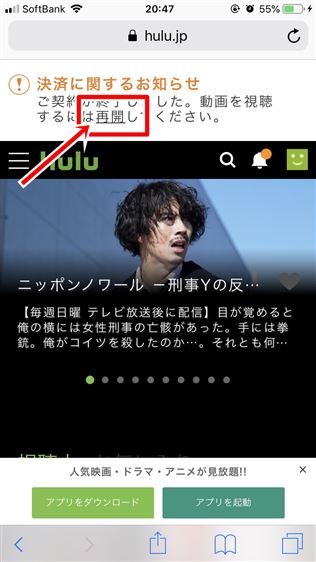
Hulu公式ページへアクセス。ログインされていなければ、「ログイン」を行います。
画面上に再開手続きをうながす記載があるので、「再開」をタップ
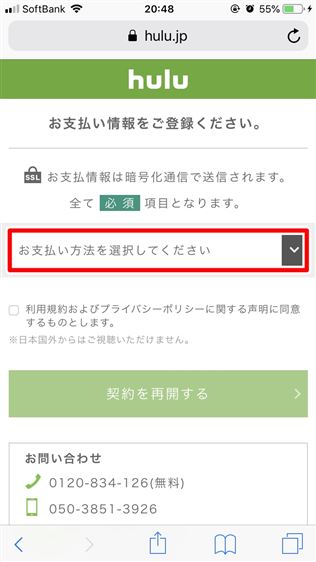
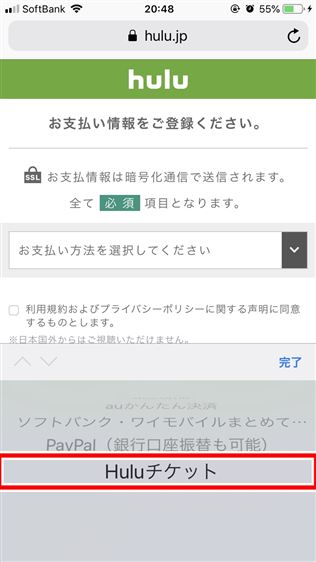
「お支払い方法を選択してください」を選択
一番下の「Huluチケット」を選択
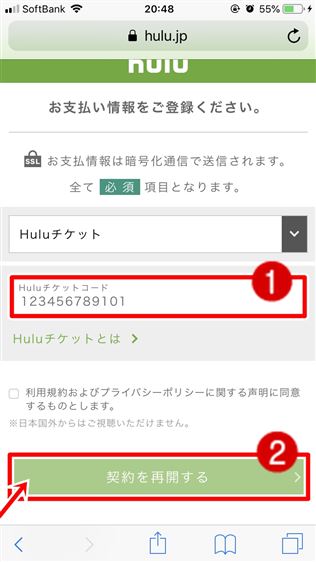
「チケットコード」という欄がでてくるので、購入したHuluチケットの12桁のコード番号を入力します
後は、「契約を再開する」を選択すれば完了です
クレジットカード以外の支払い方法は他にもある

Huluの支配方法をコンビニ払いにしたい方は、以下の考えがある方かと思います。
- Huluは初めて。不安だから
- 手持ち金での支払いの方が安心できる
- 利用料金をしっかりと把握したい
- クレジットカードを持っていない
①、②、③に関して言えば、Hulu自体が見放題作品のみの動画配信サービスなので、追加料金、違約金と思わぬ出費がかかることはありません。(体験済み)
月額料金1,026円(税込)以外にかかることはないので、特に心配することはないかと思います。
④に関して言えば、クレジットカードがなくても、他の支払い方法はたくさんあります。それに無料期間がしっかりと付いてくる支払い方法です。期間内に解約すればタダで利用できます。
月々のケータイ代と一緒に決済してくれる方法です。
「ドコモ払い」、「auかんたん決済」、「ソフトバンクまとめて支払い・ワイモバイルまとめて支払い」の3つがあります。
暗証番号を入力するだけで簡単に登録することが可能です。
一部のVisaデビットカードが利用可能です。
楽天銀行/スルガ銀行/りそな銀行/ジャパンネット銀行/三菱UFJ銀行/ソニー銀行
Huluのためにわざわざ作るのは面倒だと思いますが、持っている方はクレジットカードのように利用できるので便利です。
PayPalに新規登録すれば、銀行口座より引き落としが可能です。無料で作れるので、手間がかかっても良いという方は、こちらの方法もありですね。
みずほ銀行、三井住友銀行、三菱UFJ銀行、ゆうちょ銀行、そな銀行・埼玉りそな銀行の通帳・キャッシュカード・暗証番号が必要です。
まとめ
.png)
コンビニ払いは便利だが、無料体験が適用されない
コンビニ払いにするには、Huluチケットを購入すれば可能
Huluチケットとは、チケットに書かれているコードを登録画面で入力することで、支払い情報として利用できる物
カードタイプは会計のみ。プリントタイプは端末操作後に会計
まとめるこのようになります。
コンビニ払いのデメリットである無料体験が付かない部分は賛否両論あるかと思いますが、できれば無料体験を付与させたいところではあります。
特にクレジットカードをお持ちでない方は、登録時の支払い方法に困っているかと思いますが、さきほど紹介した3つの支払い方法でも無料体験が可能です!!
支払い情報は同意の元なら自分以外(親とか)の決済情報でも可能ということなので、頼んでみるのは一つの手かもしれません。
無料期間内の解約ならタダで利用できるので、そこの説明をしっかりとして、期間内に解約する約束をするのも良いでしょう。
以上がHuluの支払い方法をコンビニ支払いにする方法でした。